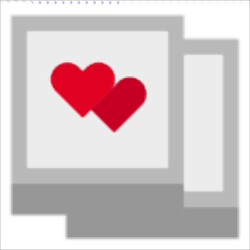
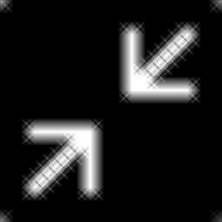
/简体中文/

/英文/

/简体中文/

/简体中文/

/简体中文/

/英文/

/简体中文/

/英文/

/简体中文/

/简体中文/
 7-zip下载v18.03 简体中文美化版
7-zip下载v18.03 简体中文美化版 Bubble Math(泡泡数学)v1.0 电脑版
Bubble Math(泡泡数学)v1.0 电脑版 EditPad Pro(多功能文本编辑器)v7.65 中文版
EditPad Pro(多功能文本编辑器)v7.65 中文版 Easy Equation Solver(在线方程式计算器)v1.8 官方版
Easy Equation Solver(在线方程式计算器)v1.8 官方版 ScanTransfer(无线传输工具)v2018 官方版
ScanTransfer(无线传输工具)v2018 官方版 彗星QQ资源文件读取器v2.1 绿色免费版
彗星QQ资源文件读取器v2.1 绿色免费版 Flash Renamer(批量重命名软件)v6.9 官方版
Flash Renamer(批量重命名软件)v6.9 官方版 动书编辑器(motionbook)v2018 官方版
动书编辑器(motionbook)v2018 官方版 字由客户端v2.0.0.4 官方版
字由客户端v2.0.0.4 官方版 Notepad2书签版(Notepad2 Bookmark Edition)v5.1 官方版
Notepad2书签版(Notepad2 Bookmark Edition)v5.1 官方版HCIP是一款可以对图片进行高效压缩的图片压缩软件,这一款软件能够帮助用户将图片压缩到最小质量,这样用户的电脑空间就能够摆脱大量图片的占用现象,该软件可将选择的图片打包保存为HCIP文件,或者将HCIP文件解包为普通图片,支持JPG和PNG两种图片格式,而且该软件还可以自行选择文件的保存位置,方便用户后期查找图片,相信现在的许多朋友的电脑中都存有大量照片,而这些照片又会对电脑的存储空间进行无限制的占用,有可能还会影响到电脑的正常运行速度,这时候用户就可以选择这一款软件来进行图片的压缩保存。
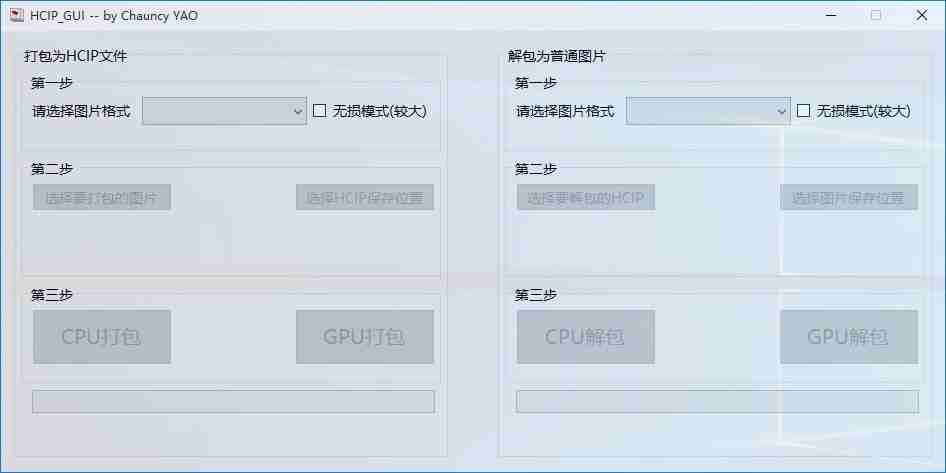
1、提供图片压缩功能,将一个文件夹保存的全部图片压缩为HCIP
2、所有图片都压缩到一个HCIP文件中,方便你将HCIP发送给朋友
3、以后需要查看图片的时候就直接打开HCIP到HCIP_GUI软件,点击解包就可以读取里面的图片
4、软件支持通过CPU、GPU打包和解包,执行速度非常快
5、压缩以后图片体积不会变化,仅仅是HCIP体积变小,HCIP不会占用太多内存空间
6、可以将每种类型的图片分别打包为HCIP文件,方便你管理本地的图片
7、例如将旅游图片打包为一个HCIP文件,将生活图片打包为HCIP,将相册图片保存为HCIP
1、HCIP_GUI可以帮助用户更好管理图片,通过HCIP管理全部图片
2、例如你的一百张图片有1GB大小,通过压缩为HCIP就仅仅有100MB
3、仅仅是HCIP的体积压缩,不会对里面的图片质量降低,里面的图片依然是原来的大小
4、通过将图片打包为HCIP就可以更节约保存空间
5、如果您的电脑有很多体积大的图片建议你将其压缩为HCIP
6、可有效的减少图片所占用的空间,提升电脑的速度
7、支持将JPG格式的图片和PNG格式的图片进行打包
1、将软件的下载安装包进行解压以后,在解压文件夹中找到“HCIP GUl.exe”文件
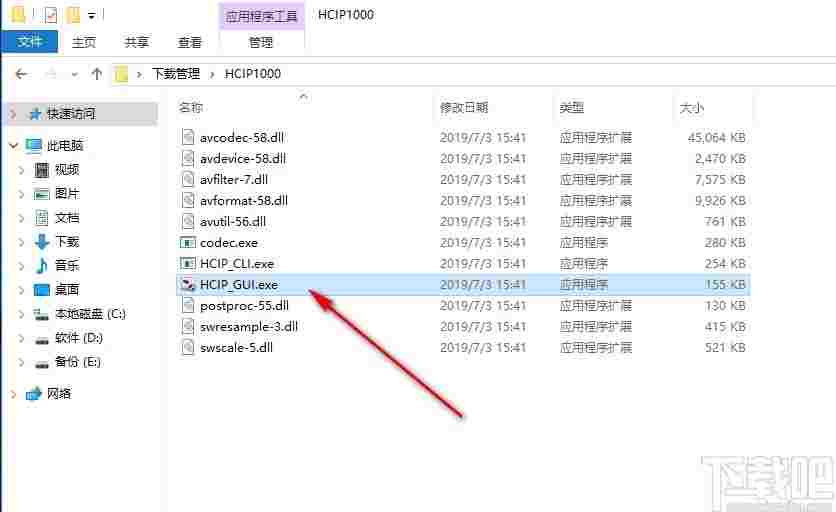
2、需要启动软件的时候可以双击“HCIP GUl.exe”该文件打开软件
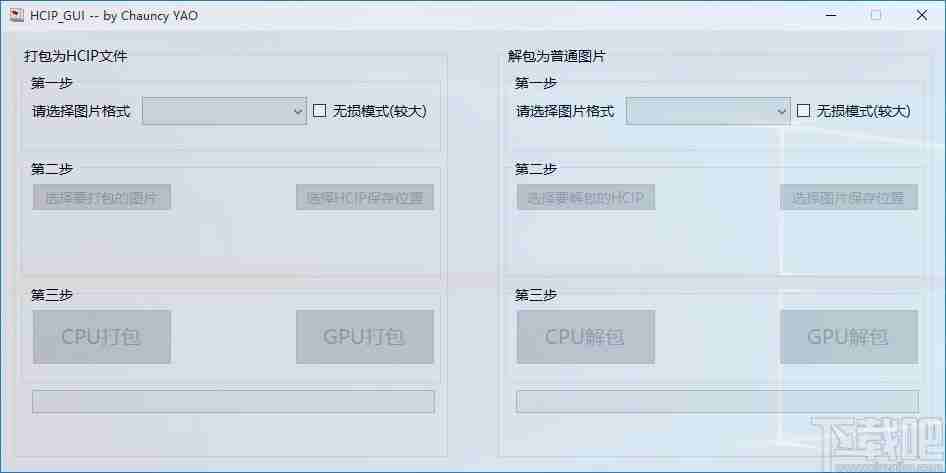
3、用户在使用软件进行打包为HCIP文件时,点击此处展开选择图片格式
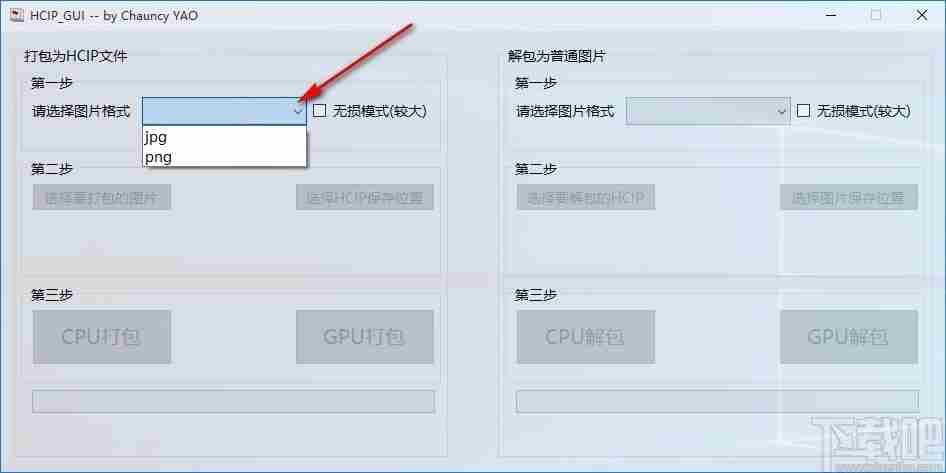
4、在选择图片格式的后面可以勾选已选无损模式或者已选无损模式
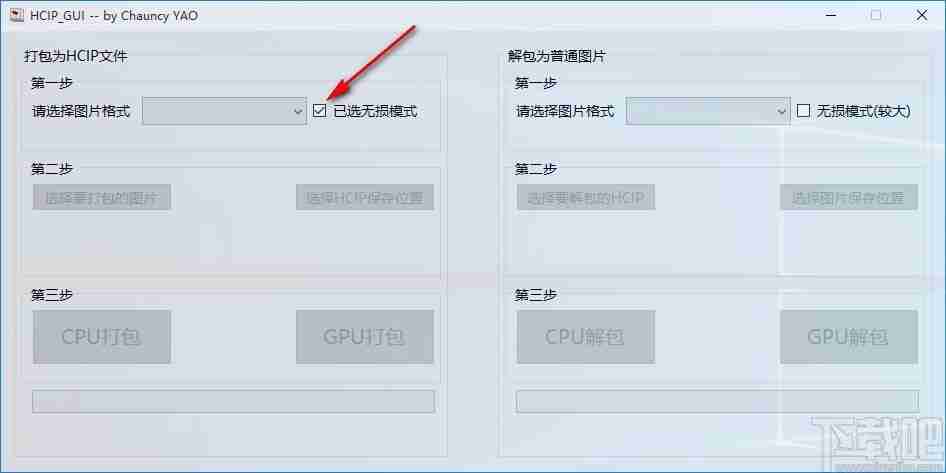
5、接着进行软件的第二步操作,点击选择要打包的图片按键打开文件夹选择图片

6、然后点击选择HCIP保存位置,在文件夹中选择文字并创建HCIP文件
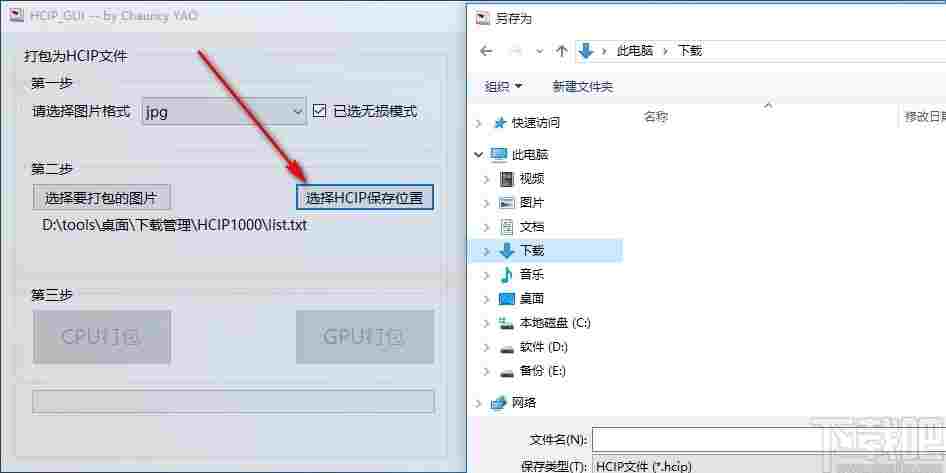
7、在将第二步的步骤完成以后,就可以进行第三步的操作,选择CPU打包或GPU打包
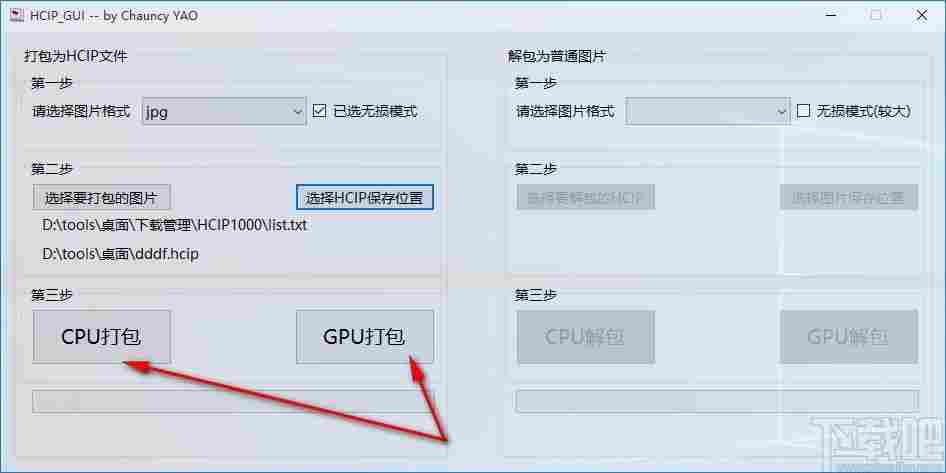
8、点击其中一种打包模式以后可以看到软件在进行打包过程
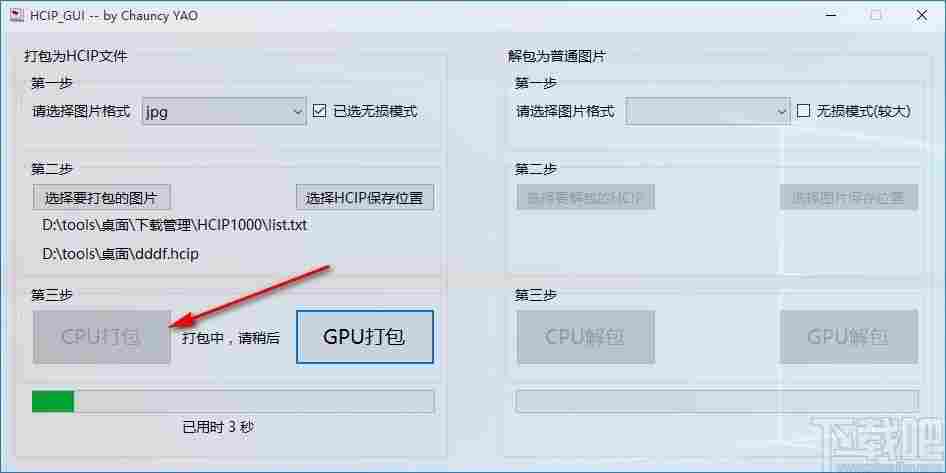
9、用户需要对文件进行解压时可以到软件的解包为普通图片的操作区域中根据提示完成一二步操作
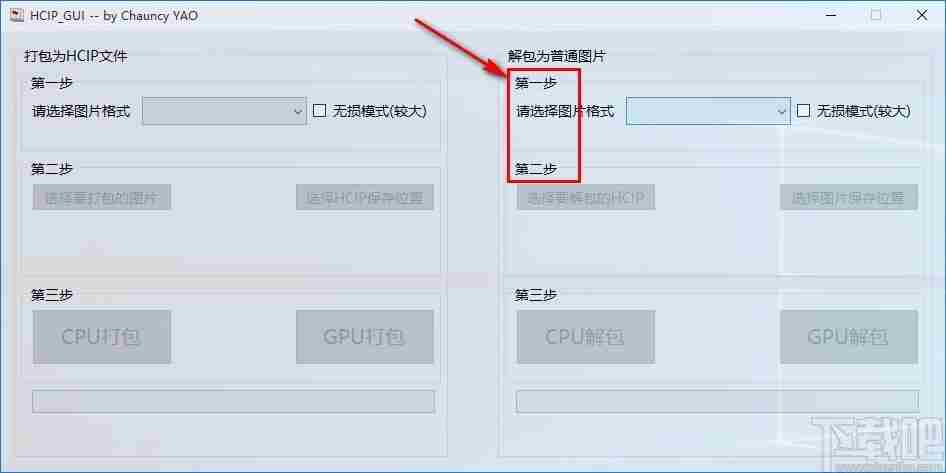
10、然后就可以进行第三步的CPU解包或GPU解包操作并等待软件进行解包
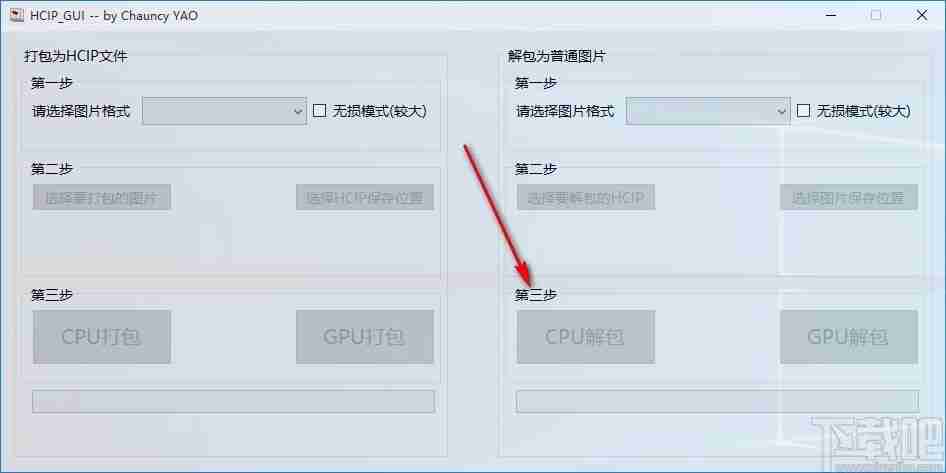
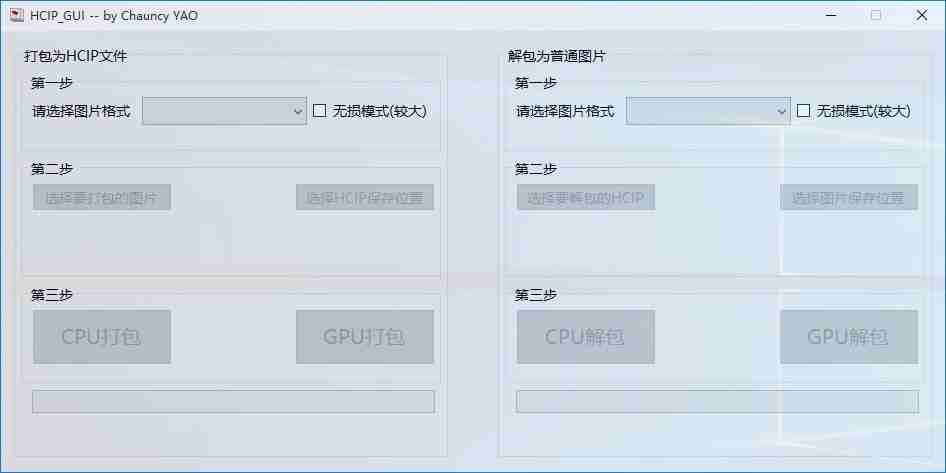
 PDF猫压缩图片压缩 / 771KB
PDF猫压缩图片压缩 / 771KB
 JPEGmini Pro 3图片压缩 / 41.5M
JPEGmini Pro 3图片压缩 / 41.5M
 PDF猫压缩图片压缩 / 771KB
PDF猫压缩图片压缩 / 771KB
 JPEGmini Pro 3图片压缩 / 41.5M
JPEGmini Pro 3图片压缩 / 41.5M
 Image Thumbnailer Converter 1.0 官方版图片压缩 / 514 KB
Image Thumbnailer Converter 1.0 官方版图片压缩 / 514 KB
 JImageFilter 3.0 官方版图片压缩 / 1.34 MB
JImageFilter 3.0 官方版图片压缩 / 1.34 MB
 智图客户端 1.0 官方版图片压缩 / 98.73 MB
智图客户端 1.0 官方版图片压缩 / 98.73 MB
 Advanced JPEG Compressor 2010 4.6 官方版图片压缩 / 1.6 MB
Advanced JPEG Compressor 2010 4.6 官方版图片压缩 / 1.6 MB
 图片压缩缩放处理工具 1.4 官方版图片压缩 / 1.79 MB
图片压缩缩放处理工具 1.4 官方版图片压缩 / 1.79 MB
 Optimum JPEG 1.1 官方版图片压缩 / 488 KB
Optimum JPEG 1.1 官方版图片压缩 / 488 KB